Як автоматично додавати улюблені пісні до бібліотеки Apple Music
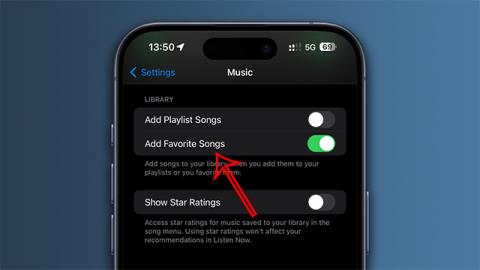
Apple Music щойно оновила функцію автоматичного додавання улюблених пісень у вашу музичну бібліотеку без необхідності додавати їх вручну.
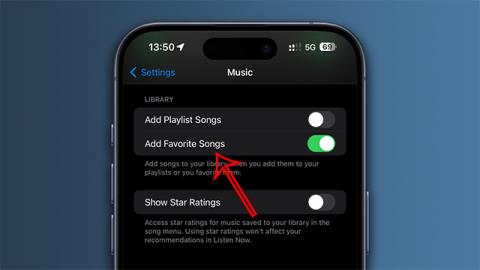
Нещодавно програму Apple Music було оновлено, щоб автоматично додавати улюблені пісні до вашої музичної бібліотеки без необхідності вручну додавати чи шукати улюблені пісні. Улюблені пісні автоматично додаються до вашої бібліотеки та відображаються в розділі «Вибране». У статті нижче буде показано, як автоматично додавати улюблені пісні до бібліотеки Apple Music.
Інструкції щодо додавання улюблених пісень до бібліотеки Apple Music
Крок 1:
Спочатку перейдіть до налаштувань телефону, а потім натисніть програму «Музика» . Потім нам потрібно ввімкнути режим «Додати улюблені пісні» .

крок 2:
Відкрийте програму Apple Music і виберіть пісню, альбом, виконавця та список відтворення, як вам подобається. Під час відтворення пісні ми натискаємо на значок зірочки .

Якщо ви хочете сподобатися виконавцю , вам потрібно відвідати сторінку цього виконавця в Apple Music і натиснути значок зірочки . Щоб сподобався список відтворення Apple Music , клацніть значок із трьома крапками та виберіть «Вибране» .
Тож пісні, які вам подобаються, автоматично додаватимуться до бібліотеки Apple Music.

крок 3:
Відкрийте бібліотеку в програмі Apple Music, ми хочемо відобразити лише список улюбленого вмісту в бібліотеці Apple Music, потім клацніть значок із трьома рисками та виберіть «Вибране» , щоб відобразити лише улюблений вміст у вашій бібліотеці Apple Music.
Щоб синхронізувати наведені вище налаштування Apple Music для пристроїв, які використовують той самий обліковий запис Apple ID, ми переходимо до Налаштування > Музика та вмикаємо синхронізацію бібліотеки для синхронізації налаштувань.

Перевірка звуку — невелика, але досить корисна функція на телефонах iPhone.
Програма «Фото» на iPhone має функцію спогадів, яка створює колекції фотографій і відео з музикою, як у фільмі.
Apple Music надзвичайно зросла з моменту запуску в 2015 році. На сьогоднішній день це друга в світі платформа для потокового передавання платної музики після Spotify. Окрім музичних альбомів, Apple Music також містить тисячі музичних відео, цілодобові радіостанції та багато інших сервісів.
Якщо ви бажаєте фонову музику у своїх відео або, точніше, записати пісню, що відтворюється як фонову музику відео, є надзвичайно простий обхідний шлях.
Незважаючи на те, що iPhone містить вбудовану програму Погода, іноді вона не надає достатньо детальних даних. Якщо ви хочете щось додати, у App Store є багато варіантів.
Окрім обміну фотографіями з альбомів, користувачі можуть додавати фотографії до спільних альбомів на iPhone. Ви можете автоматично додавати фотографії до спільних альбомів без необхідності знову працювати з альбомом.
Є два швидші та простіші способи налаштувати зворотний відлік/таймер на пристрої Apple.
App Store містить тисячі чудових програм, які ви ще не пробували. Звичайні пошукові терміни можуть бути некорисними, якщо ви хочете знайти унікальні програми, і нецікаво безкінечно прокручувати випадкові ключові слова.
Blur Video — це програма, яка розмиває сцени або будь-який вміст, який ви хочете мати на своєму телефоні, щоб допомогти нам отримати зображення, яке нам подобається.
Ця стаття допоможе вам встановити Google Chrome як браузер за умовчанням на iOS 14.









